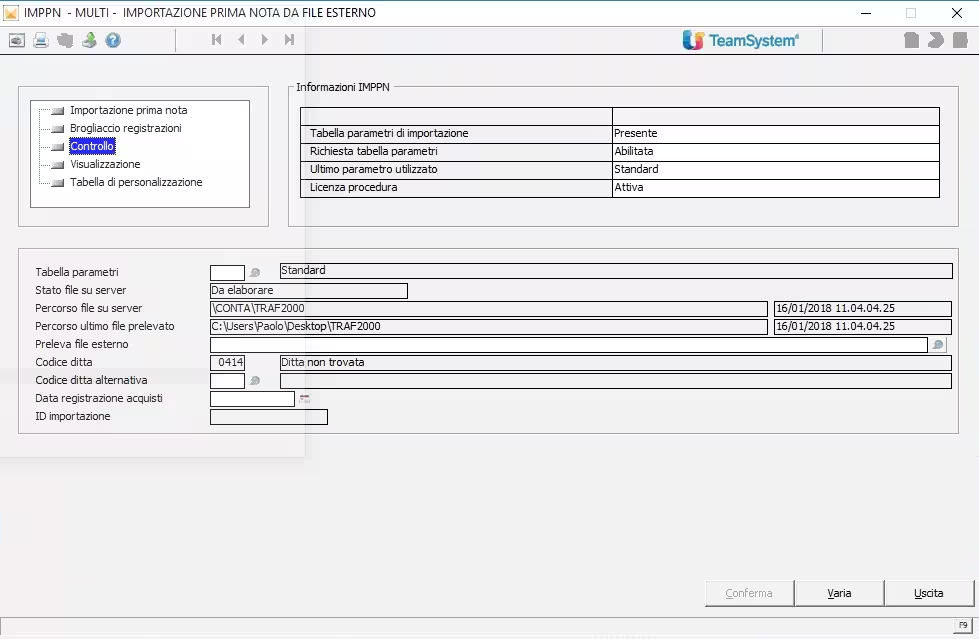TeamSystem
Lo strumento di TeamSystem permette di facilitare e velocizzare il lavoro del consulente fiscale (Commercialista, Tributarista, Esperto contabile e Ragioniere) poiché, attraverso il file generato, consente di importare i dati estratti in maniera rapida ed efficace.
Configurazione per TeamSystem
Dal menu di sinistra clicca su App e Servizi esterni, all’interno della sezione di CONFIGURAZIONE.
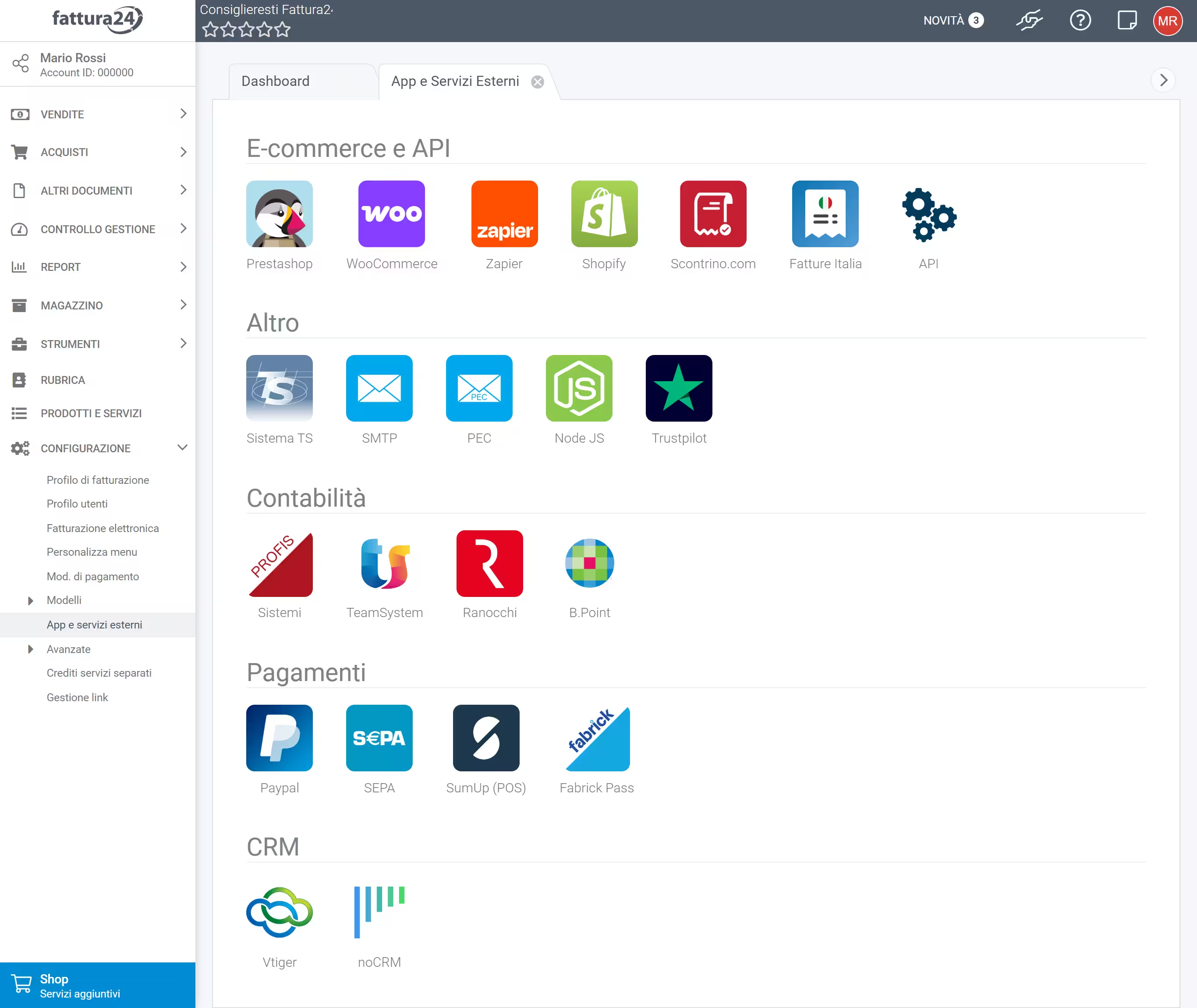
Clicca sull’icona , all’interno del sottogruppo CONTABILITÀ e accedi alla scheda seguente.
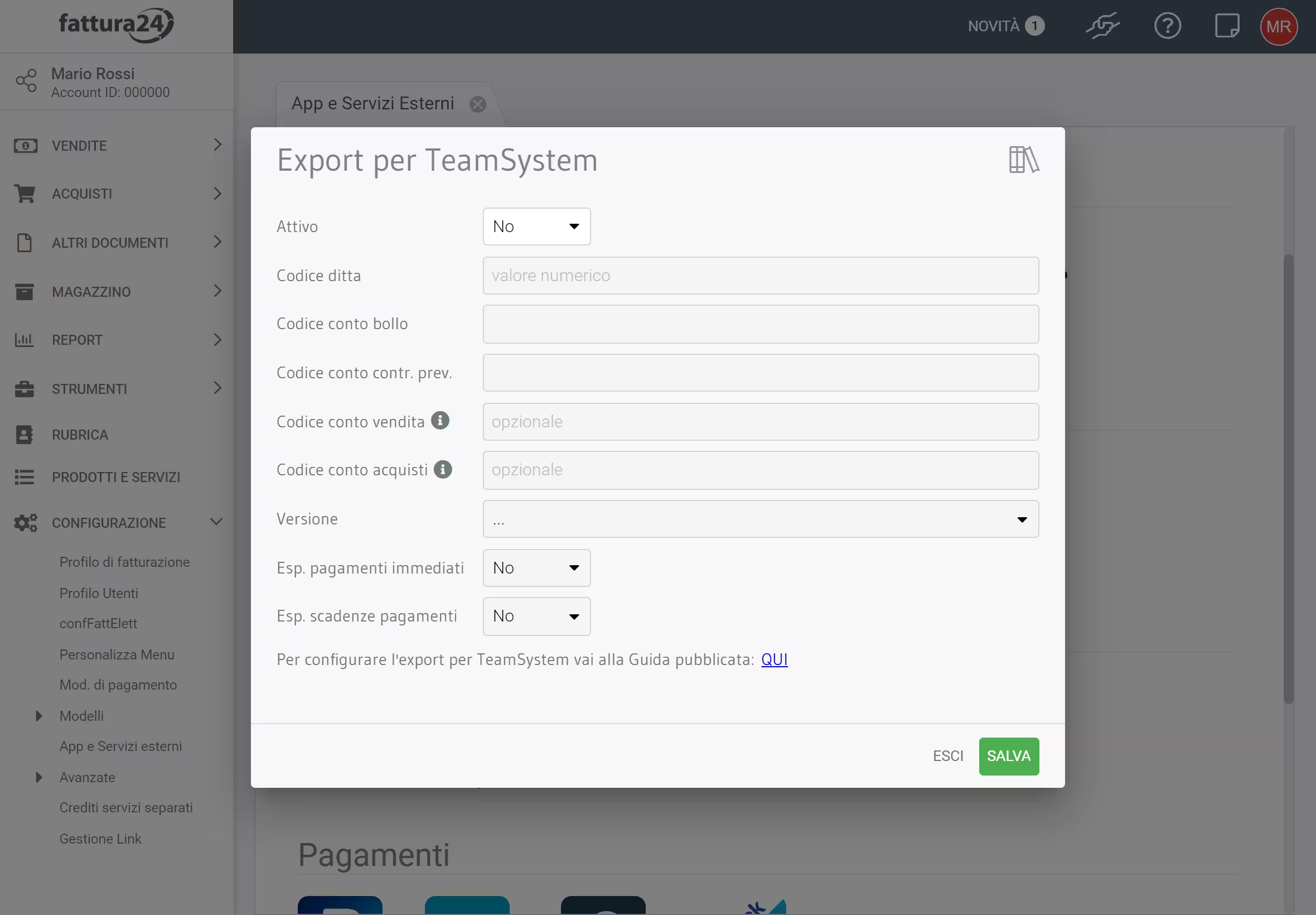
Per l’attivazione, imposta il campo Attivo (NO ) sul SI .
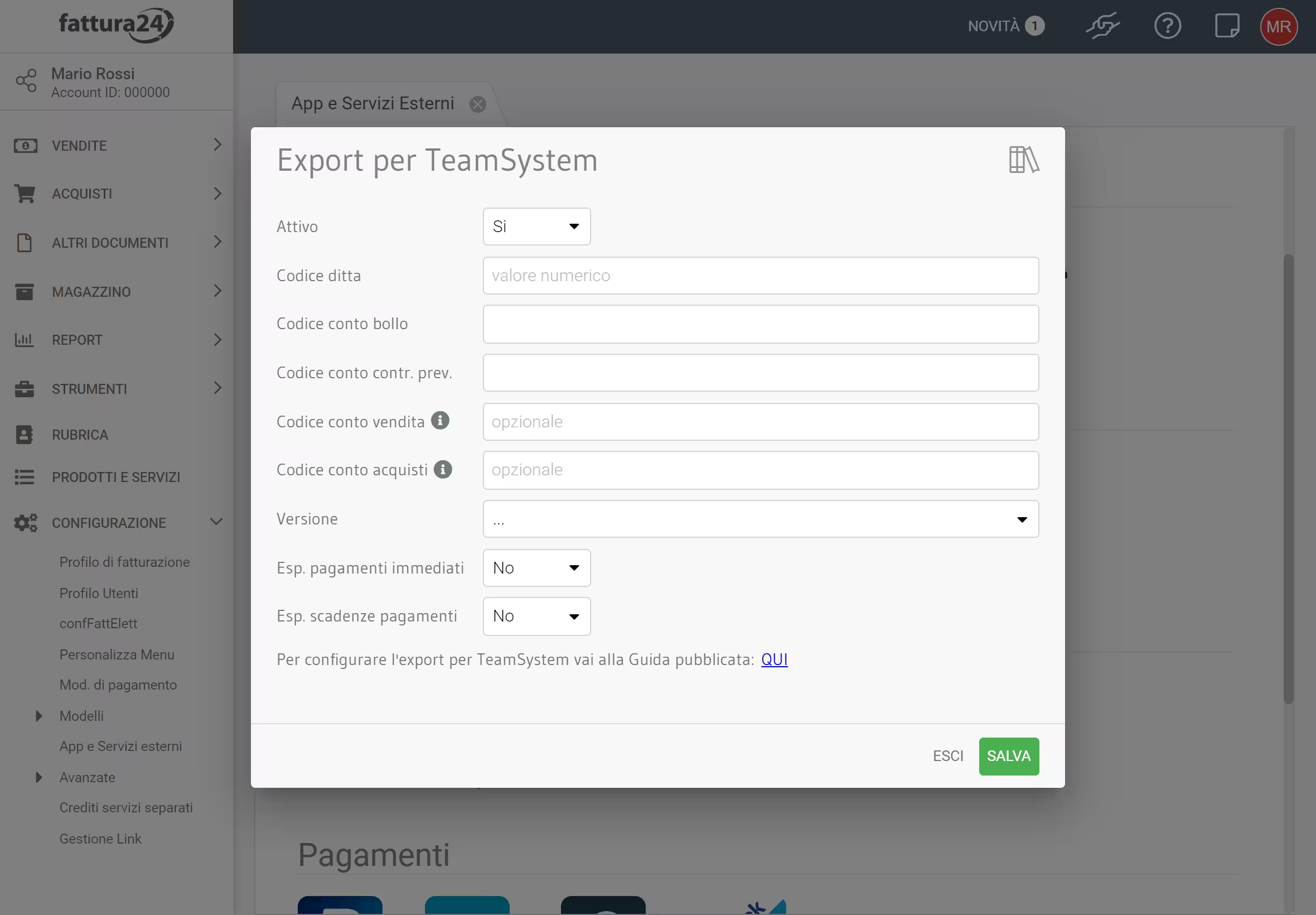
Compila i seguenti campi con i codici per il conto:
- ditta;
- bollo;
- contributo previdenziale;
- vendita;
- acquisti.
I codici devono essere richiesti al consulente fiscale (Commercialista, Tributarista, Esperto contabile e Ragioniere), perché, gli permettono, in fase di importazione, di avere la somma delle rispettive voci.
Se imposti il campo Esporta pagamenti immediati su SI , nella fattura saranno presenti i movimenti contabili di saldo fattura, se la fattura è stata pagata con data pagamento uguale alla data fattura.
Se imposti il campo Esporta scadenze pagamenti su SI , saranno esportati anche i ratei dei pagamenti delle fatture; in questo caso, la somma degli importi dei pagamenti è minore dell’importo della fattura; inoltre, nella fattura stessa, sarà inserita automaticamente anche una scadenza con data uguale alla data della fattura e con importo uguale alla differenza tra l’importo della fattura e la somma dei ratei pagati.
Procediamo impostando i codici di Export delle aliquote IVA e delle Modalità di Pagamento, da utilizzare nel momento dell’esportazione dei documenti.
Compilata la scheda, clicca su SALVA, per uscire premi ESCI.
Per uscire senza procedere con l’attivazione, premi ESCI.
Export modalità di pagamento
È possibile, ma non obbligatorio, inserire un codice export per le modalità di pagamento; se non viene inserita alcuna indicazione, tra quelle sotto indicate, viene proposto, in automatico, il codice export per la Rimessa diretta.
I codici export sono:
- Tratta: 1;
- Ricevuta bancaria: 2;
- Rimessa diretta: 3;
- Cessioni: 4;
- Solo descrittivo: 5;
- Contanti alla consegna: 6.
Export dell’aliquota IVA
Clicca su Avanzate all’interno di CONFIGURAZIONE e, successivamente, su Aliquote IVA per aprire la seguente scheda.
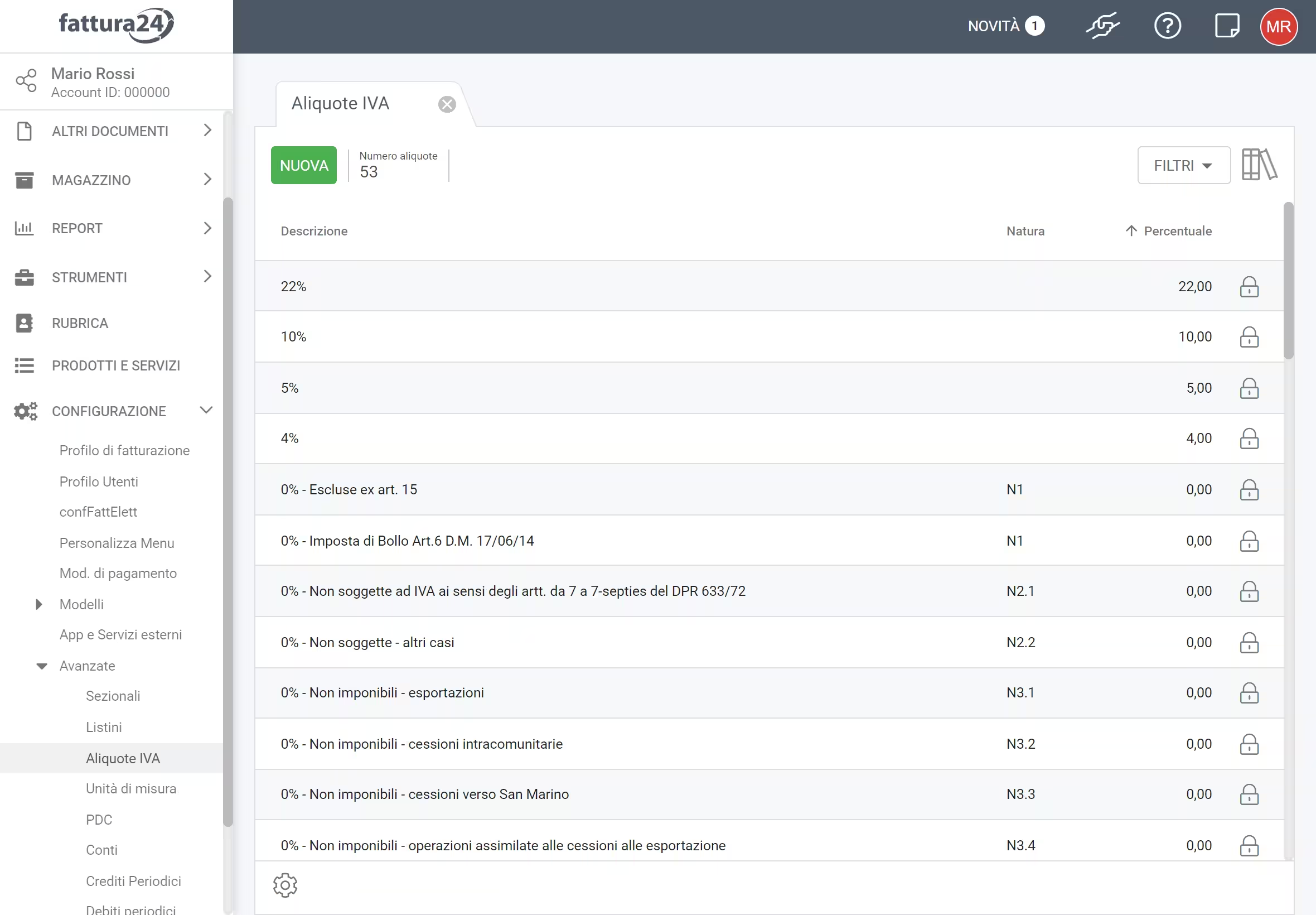
Per creare una nuova aliquota, clicca su NUOVA e, successivamente, valorizzare il campo Descrizione, Percentuale IVA, Natura e Codice Export.
Inseriti tutti i dati, clicca su SALVA per confermare.
Le aliquote di sistema non possono essere modificate o cancellate; si può solo inserire il Codice export utile, per il tuo Consulente fiscale (Commercialista, Tributarista, Esperto contabile e Ragioniere), nel momento in cui, i tuoi documenti sono importati nel suo gestionale contabile.
Seleziona una dell’aliquota, aperta la scheda completa il campo Codice Export, clicca su SALVA per confermare.
Completata la configurazione puoi procedere con l’export.
Esempio
Procediamo con una fattura elettronica.
Dalla schermata principale vai nel menu di sinistra, clicca su VENDITE e, successivamente, su Fatture Elettroniche.
Utilizza i FILTRI per scegliere le caratteristiche dei documenti e/o 01 GEN 2021 - 31 DIC 2021 per individuare il periodo di tempo della loro emissione; clicca su ALTRO e, successivamente, su Esporta per TeamSystem.
Se l’export va a buon fine, il sistema restituirà il file Export_TeamSystem_DATA_ORA.gec da inviare al Consulente fiscale (Commercialista, Tributarista, Esperto contabile e Ragioniere).
In caso di errori durante l’export il sistema restituirà il file ListaErrori_ExportTeamSystem_DATA_ORA.txt contenente la lista degli errori.
Per ogni errore sono indicati il numero e la data del documento che ha causato l’errore. È necessario, quindi, aprire tale documento e correggere l’errore.
Se l’errore fosse relativo ad una prestazione e/o prodotto non associata al PdC (Piano dei Conti), occorre selezionare il relativo documento e impostare il PdC per tale prestazione e/o prodotto.
Se la lunghezza di un campo (ad esempio l’indirizzo del cliente) fosse superiore a quella massima consentita in TeamSystem, occorre aprire il documento e correggere i dati del cliente; puoi correggere i dati anche nella RUBRICA e, quindi, selezionare nuovamente il documento. Corretti gli errori, l’export andrà a buon fine.
Errori di export
Di seguito la lista degli errori legati all’export per TeamSystem:
Lunghezza codice
La lunghezza del codice export:
- per il sezionale del documento deve essere un numero compreso tra 0 e 99;
- dell’IVA della prestazione e/o prodotto (per ogni linea #1) deve essere un numero compreso tra 0 e 999;
- per i PDC della prestazione e/o prodotto (per ogni linea #1) deve avere al massimo 7 caratteri;
- per il contributo previdenziale deve avere al massimo 7 numeri.
La soluzione al problema sta nel verificare se il codice ricevuto e/o inserito rispetti queste regole.
Sezionale
Il sezionale del documento non ha un Codice Export.
La soluzione al problema sta nell’impostare o modificare il codice export del sezionale.
Per accedere allo strumento clicca su Avanzate all’interno di CONFIGURAZIONE e, successivamente, su Sezionali.
Clicca sul sezionale che utilizzi e inserisci il codice export che ti verrà fornito dal tuo consulente fiscale. Se utilizzi più sezionali, assicurati di compilare, in tutti, il campo codice export.
Aliquota IVA
L’IVA applicata alla prestazione o al prodotto, per ogni linea contabile presente nel documento #1, non ha un Codice Export.
In questo caso, il problema è legato all’IVA, associata ai tuoi prodotti e/o servizi, inseriti all’interno dei documenti. Se utilizzi più aliquote IVA, assicurati di inserire il codice export in ciascuna di essa. Il codice export viene fornito dal consulente fiscale (Commercialista, Tributarista, Esperto contabile e Ragioniere).
La soluzione al problema sta nell’impostare o modificare il codice export dell’IVA applicata.
Clicca su Avanzate all’interno di CONFIGURAZIONE e, successivamente, su Aliquote IVA.
Seleziona la percentuale IVA utilizzata e, successivamente, inserisci il codice export nell’apposito campo.
Piano dei Conti
Le prestazione e/o i prodotti, per ogni linea a partire dalla #1, non sono associati al PdC (Piano dei Conti).
La soluzione al problema sta nell’associare un prodotto ad una voce del PdC.
Per accedere allo strumento clicca su Avanzate all’interno di CONFIGURAZIONE e, successivamente, su PdC (Piano dei Conti).
Imposta il PdC e, successivamente, inserisci il codice export nell’apposito campo.
Per un approfondimento sul PdC, fai riferimento alla sezione del manuale specifica per il piano dei conti.
Contributo previdenziale
La fattura contiene un contributo previdenziale ma, in fase di export, il dato non risulta.
Il codice conto contributo previdenziale non è stato inserito nella configurazione fatta durante l’attivazione dell’app TeamSystem.
La soluzione al problema sta nell’inserire il valore del contributo previdenziale nella scheda di attivazione dell’app.
Dal menu di sinistra, clicca su App e Servizi esterni, all’interno della sezione di CONFIGURAZIONE.
Clicca sull’icona all’interno del sottogruppo CONTABILITÀ e, successivamente, completa il campo Codice conto contributo previdenziale.
Import Prima Nota
Il processo per l’importazione dei movimenti in prima nota, all’interno del software di contabilità TeamSystem, è molto semplice.
Fattura24 produce l’export per TeamSystem nel formato IMPPN compatibile; il consulente fiscale (Commercialista, Tributarista, Esperto Contabile o Ragioniere), per importarlo nel suo gestionale, dovrà cercare (nel suo software) una voce chiamata chiamata IMPPN - Multi - Importazione prima nota da file esterno.